如何设置【签到报名】
全文: 0 字 预计阅读: 0 分钟
网页版设置
(app 版与网页版类似,建议在网页版上进行投票的设置,比在手机APP上设置更方便)
某个学术论坛需要照片直播,主办方想要对本次参会的人员进行登记,享像派的相册里可以添加信息填写的【签到报名】组件,让你对本次参会人员有更好的了解,一起来看看怎么操作的吧。
1、菜单栏新增「参会登记」
- 点击菜单栏组件,在右边的设置窗口中,选择「+添加菜单项」

- 在新添加页面里输入「参会登记」

2、在参会登记菜单里添加【报名】组件
根据下方的步骤,将【报名】组件添加到菜单栏里。
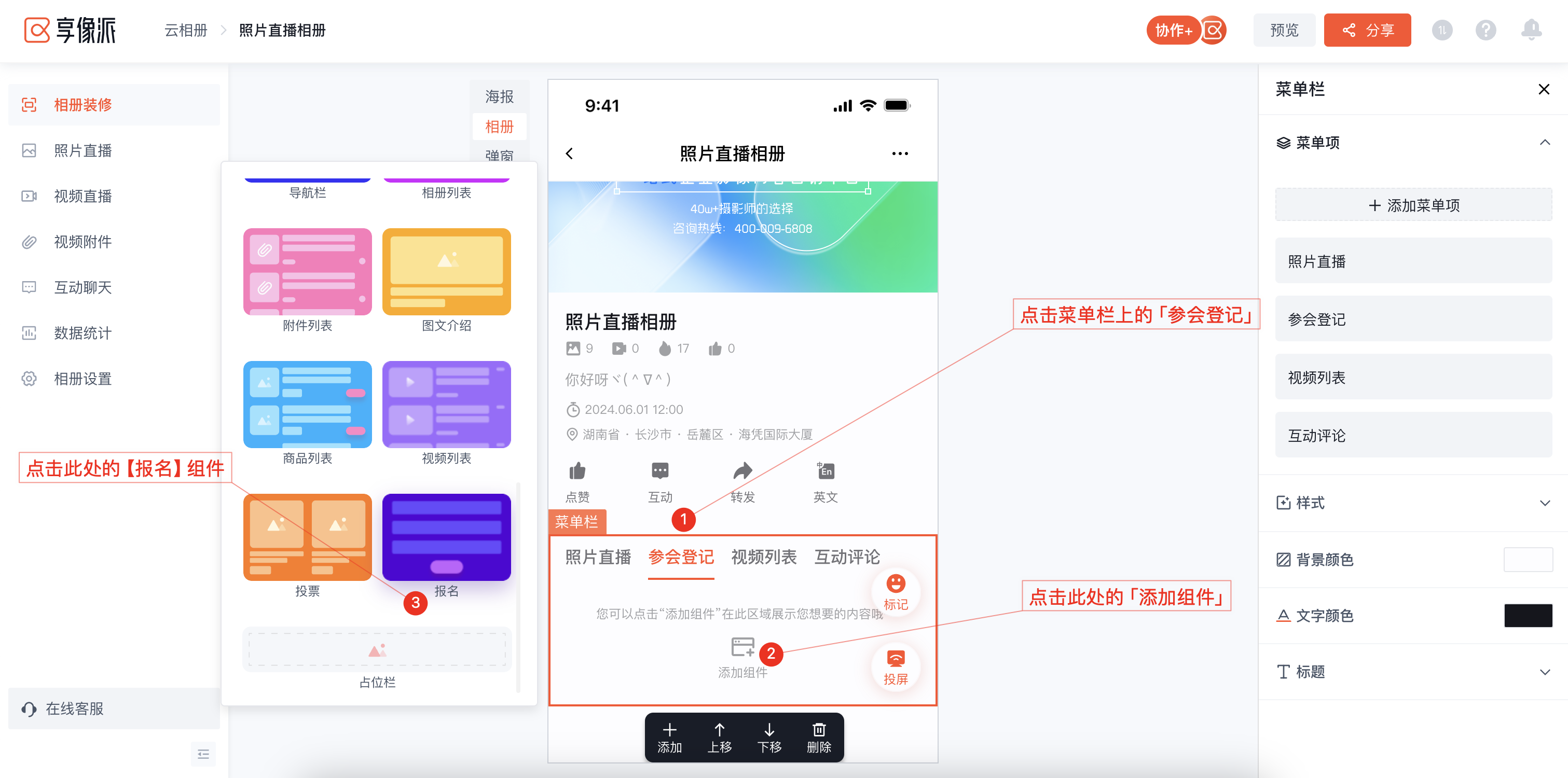
点击【报名】组件后,弹出来一个窗口,窗口里提供了「寿宴」「婚礼」「活动」「峰会」「会议」「培训」六大模板,这六个模板基本上涵盖了常见活动所需,你可以从这选一个。如果这六个模板不符合你的需求,你可以点击上方的「从空白创建」,创建符合你需求的信息登记表单。

我们此次示例为学术研讨会,在这里直接选择【会议】模板

3、添加修改表单
1. 添加新字段
报名组件里内置了丰富的字段类型,你可以根据自己的需求进行添加。

2. 删除/编辑字段
已经添加进表单里的字段,你可以对他进行删除和编辑,鼠标滑动到某个字段即出现字段的删除/编辑的图标。

3. 移动字段排序
添加进来的字段,鼠标长按某字段,可将字段进行拖动来排序。

4、表单样式设置
报名样式默认为平铺,你可以根据自己的需求,将其更改为其他样式。

以下为设置样式以后,在观众浏览相册师看到的示例,从左到右分别为「平铺」「直角卡片」「圆角卡片」



